Swing Copter có mặt trên Android và iOS, cách kiểm tra máy tính đang kết nối đến website nào, cách bảo vệ smartphone khi đi biển, chặn FireFox chuyển thông tin file download tới Google, thiết lập trở lại mặc định ứng dụng trên Windows rồi đến sửa lỗi Windows 8 gặp lỗi màn hình đen, vô hiệu hóa tính năng tự động chay video trên facebook, ẩn tệp và thư mục trên mọi hệ điều hành,... là những tin được quan tâm nhất tuần này!
1- Swing Copters chính thức có mặt trên Android và iOS
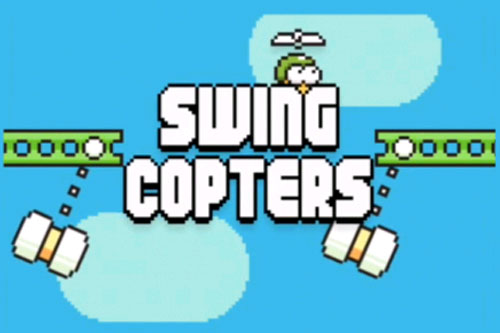
Swing Copters đã chính thức có mặt trên 2 kho ứng dụng phổ biến và được đánh giá là khó chơi hơn Flappy Bird do có thêm nhiều yếu tố tác động.
Các bạn có thể download Swing Copters cho Android tại đây, iOS tại đây!
Ngày 20/8, Nguyễn Hà Đông đã đưa trò chơi mới lên App Store và Google. Hiện còn quá sớm để có thể nhận định Swing Copters có gây sốt như Flappy Bird hay không. Tuy nhiên, trò chơi cũng đã nhanh chóng thu hút sự chú ý, thậm chí đã xuất hiện một số game nhái với hình ảnh nhân vật, vật cản và cách chơi giống hệt. Do đó, người sử dụng cần tìm đúng game với tên tác giả là Dong Nguyen hoặc .Gears trên 2 kho ứng dụng. Xem chi tiết!
2- Cách bảo vệ smartphone khi đi biển

Hầu như những smartphone trên thị trường hiện nay không được trang bị tính năng chống nước. Vì thế, khi đi chơi ở bãi biển, bạn đã biết cách bảo vệ smartphone của mình chưa, hãy sử dụng một số cách như: Xem chi tiết!
- Lưu ý nhiệt độ ngoài trời: nhiệt độ quá nóng làm ảnh hưởng đến thời gian sử dụng pin mà nó cũng có thể gây hại cho màn hình của thiết bị.
- Bảo vệ màn hình thiết bị: những hạt cát ở biển dù rất nhỏ bé nhưng nếu không cẩn thận, nó sẽ gây vết xước mạnh trên màn hình của điện thoại.
- Tránh hoàn toàn nước biển: nước biển mặn thường để lại rất nhiều dư lượng khoáng sản sau khi nó khô lại. Tăng tốc độ ăn mòn của lượng khoáng này sẽ gây nhiều thiệt hại cho những linh kiện bên trong thiết bị của bạn.
3- Chặn Firefox chuyển thông tin file download tới Google
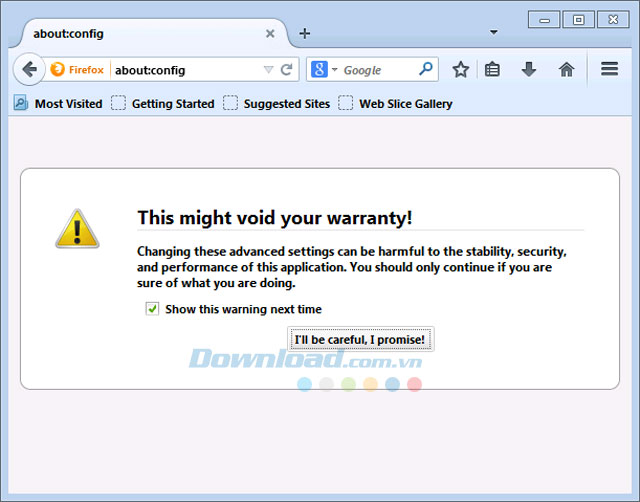
Nếu đã sử dụng Google Chrome trong một thời gian, bạn có thể đã nhận thấy rằng đôi khi nó sẽ ngăn chặn các tập tin tải về và đánh dấu chúng như là một phần mềm độc hại. Điều này xảy ra bởi vì các thông tin tập tin tải về sẽ được gửi đến các máy chủ của Google, nơi Google duy trì một danh sách từ xa của phần mềm độc hại và các trang web. Bạn có thể thay đổi một giá trị bên trong thiết lập cấu hình FireFox hoặc vô hiệu hóa tính năng trên FireFox. Xem chi tiết!
4- Các thủ thuật nhỏ để sử dụng máy tính bảng Windows 8.1 tốt hơn

Máy tính Windows màn hình cảm ứng nói chung và tablet Windows nói riêng hiện nay xuất hiện cũng khá nhiều trên thị trường. Nhờ màn hình lớn cộng với giao diện Modern được thiết kế tối ưu hóa cho việc dùng ngón tay, chúng ta có được một trải nghiệm rất mới lạ với chiếc máy tính của mình. Các bạn có thể thử các thủ thuật như làm quen với các thao tác cảm ứng khác, khóa xoay màn hình, chụp màn hình, chia màn hình, chỉnh lại bộ máy tìm kiếm mặc định cho Internet Explorer Modern, dùng bút để thao tác trên desktop, chia sẻ nội dung một cách nhanh chóng, vô hiệu hóa màn hình cảm ứng, sử dụng ảnh nền của desktop cho Start Screen, dùng tablet để bảo thức, chọn các kiểu bàn phím khác nhau,... Xem chi tiết!
5- Thiết lập trở lại mặc định cho ứng dụng trên Windows
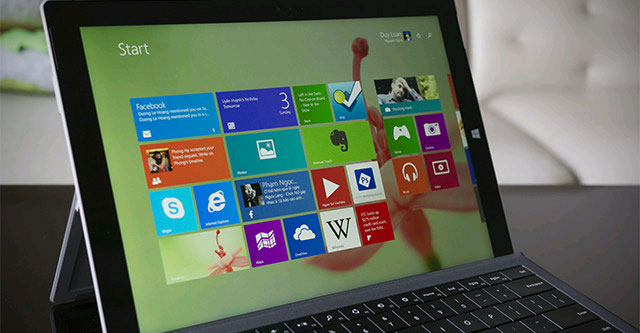
Nếu một chương trình không hoạt động, người dùng đơn giản nhất chỉ cần cài đặt lại thì sẽ không nhất thiết phải chỉnh sửa nữa. Dưới đây chúng tôi đã liệt kê ra một số cách có thể thiết lập trở lại mặc định cho ứng dụng trên Windows. Xem chi tiết!
- Tùy chọn xóa thiết lập trong ứng dụng VLC: thiết lập lại các tùy chỉnh cả ứng dụng bằng cách gỡ bỏ cài đặt và kiểm tra “Delete preferences- xóa tùy chọn” hay “Delete settings- xóa cài đặt” trong hộp thoại.
- Sử dụng lựa chọn Reset Option - Thiết lập lại: một số chương trình cho phép lựa chọn Reset option - Thiết lập lại được tích hợp bên trong.
- Xác định vị trí và xóa các thiết lập của ứng dụng: Trước khi bạn xóa bất cứ điều gì bằng tay thì cũng nên cẩn thận. Nếu bạn xóa nhầm thư mục hoặc khóa dữ liệu-registry key, hay xóa cài đặt chương trình khác gây ra nhiều vấn đề với cấu hình hệ thống. Trong hệ điều hành có vị trí lưu các thiết lập của ứng dụng.
- Kiểm tra Program Với Process Monitor: Process Monitor ó thể hiển thị cho bạn nơi lưu trữ chương trình cài đặt. Chạy Process Monitor, và sau đó mở ứng dụng mà bạn muốn thiết lập lại.
6- Sửa lỗi Windows 8 khi gặp màn hình đen
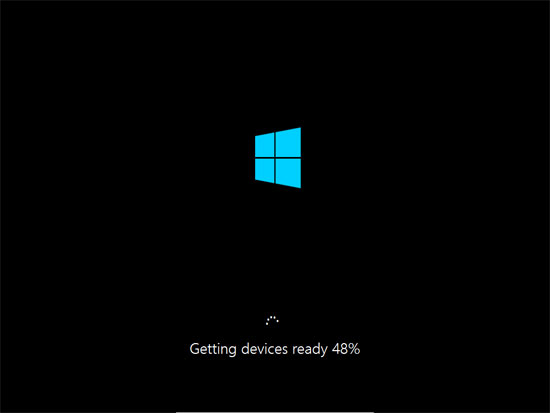
Windows 8 được ưa thích vì giao diện mượt mà và có những tính năng bắt kịp với xu hướng mới, nhưng người dùng Windows 8 vẫn thường gặp lỗi màn hình đen khi khởi động mà không hiểu vì sao và sửa như thế nào.
Lỗi màn hình đen khi khởi động không phải do virus mà là do chính tính năng khởi động nhanh Fast Startup của Windows 8. Với việc kích hoạt mặc định tính năng Fast Startup, Windows 8 sẽ khởi động máy nhanh hơn. Nguyên lý là mỗi khi tắt máy thì hệ thống của bạn không tắt hoàn toàn mà các driver và phần lõi (kernel) sẽ tự động được lưu sẵn trong bộ nhớ (tác vụ mà người ta gọi là “tắt lai”, hay Hybrid Shutdown), từ đó làm cho máy khởi động nhanh hơn. Xem chi tiết
7- Cách vô hiệu hóa tính năng tự động chạy video trên Facebook
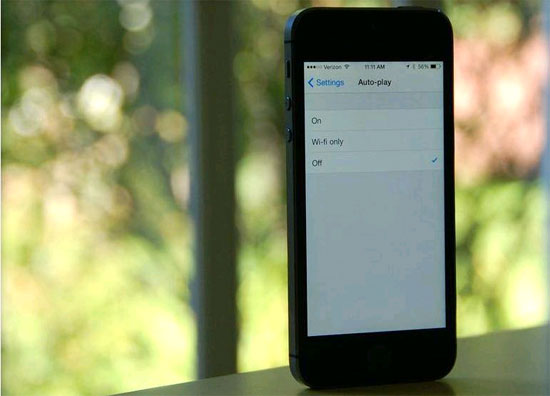
Bạn thấy bị làm phiền bởi tính năng tự động chạy video của Facebook trên cả thiết bị di động và máy tính. Sau đây là hướng dẫn để tắt tính năng này. Xem chi tiết!
Việc tự động khởi chạy các video của Facebook sẽ làm tiêu tốn dữ liệu kết nối mạng, đồng thời làm tăng phí sử dụng dịch vụ mạng của người dùng. Nhiều người dùng Facebook đã than phiền về tính năng này và bạn muốn hướng dẫn cách tắt tính năng này đi.
8- Ẩn tệp và thư mục trên mọi hệ điều hành

Việc ẩn đi một tệp hay thư mục là một thủ thuật đơn giản để dấu đi những tập tin mà ta không muốn chia sẻ khi phải dùng chung máy tính với người khác. Mặc dù hiệu quả bảo mật của thủ thuật này là không cao, nhưng đó cũng là một lớp bảo vệ sơ đẳng cho những tài liệu mà chúng ta không muốn chia sẻ. Xem chi tiết!
9- Cách kiểm tra máy tính đang bí mật kết nối đến website nào
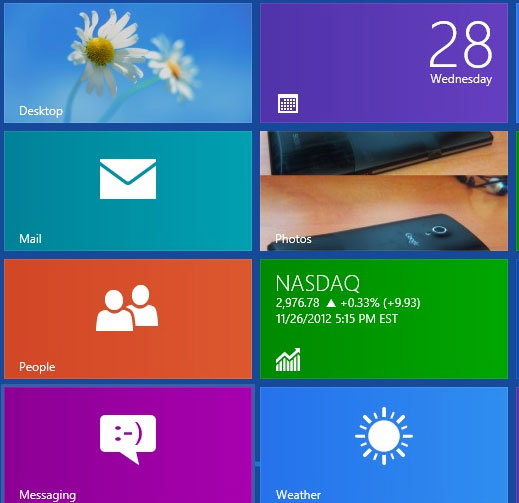
Khi nhận thấy kết nối Internet chậm hơn bình thường, có khả năng máy tính cá nhân của bạn đã bị dính malware, spyware hoặc adware. Bạn nên kiểm tra máy tính đang bí mật kết nối tới website nào để có biện pháp tiếp theo xử lý cải thiện nó. Xem chi tiết!
10- Hướng dẫn cách chặn cuộc gọi trên iPhone chạy iOS 7
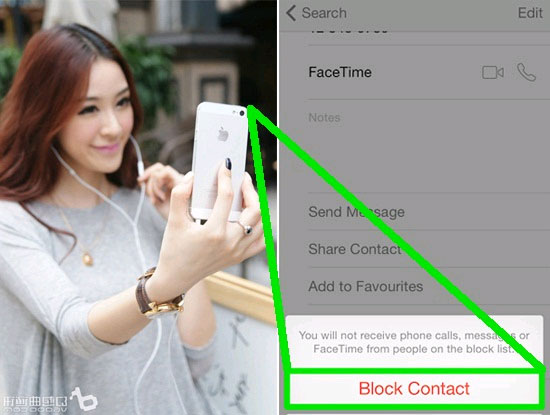
Hệ điều hành iOS 7 trở lên bắt đầu hỗ trợ người sử dụng chặn cuộc gọi trên iPhone và đương nhiên chặn cả tin nhắn từ những số điện thoại làm phiền mà không cần jailbreak…
Nhu cầu chặn cuộc gọi đến từ những số điện thoại hay làm phiền hay chặn những nguồn phát tán tin nhắn rác thực ra rất chính đáng với bất kỳ người dùng điện thoại nào, không chỉ riêng người dùng iPhone. Tuy nhiên trước kia, người dùng iPhone muốn chặn cuộc gọi thì phải jailbreak iOS và sử dụng các ứng dụng trên Cydia như iBlacklist chẳng hạn. Xem chi tiết!
 Công nghệ
Công nghệ  AI
AI  Windows
Windows  iPhone
iPhone  Android
Android  Học IT
Học IT  Download
Download  Tiện ích
Tiện ích  Khoa học
Khoa học  Game
Game  Làng CN
Làng CN  Ứng dụng
Ứng dụng 







 Thương mại Điện tử
Thương mại Điện tử  Nhạc, phim, truyện online
Nhạc, phim, truyện online  Phần mềm học tập
Phần mềm học tập 









 Linux
Linux  Đồng hồ thông minh
Đồng hồ thông minh  macOS
macOS  Chụp ảnh - Quay phim
Chụp ảnh - Quay phim  Thủ thuật SEO
Thủ thuật SEO  Phần cứng
Phần cứng  Kiến thức cơ bản
Kiến thức cơ bản  Lập trình
Lập trình  Dịch vụ công trực tuyến
Dịch vụ công trực tuyến  Dịch vụ nhà mạng
Dịch vụ nhà mạng  Quiz công nghệ
Quiz công nghệ  Microsoft Word 2016
Microsoft Word 2016  Microsoft Word 2013
Microsoft Word 2013  Microsoft Word 2007
Microsoft Word 2007  Microsoft Excel 2019
Microsoft Excel 2019  Microsoft Excel 2016
Microsoft Excel 2016  Microsoft PowerPoint 2019
Microsoft PowerPoint 2019  Google Sheets
Google Sheets  Học Photoshop
Học Photoshop  Lập trình Scratch
Lập trình Scratch  Bootstrap
Bootstrap  Năng suất
Năng suất  Game - Trò chơi
Game - Trò chơi  Hệ thống
Hệ thống  Thiết kế & Đồ họa
Thiết kế & Đồ họa  Internet
Internet  Bảo mật, Antivirus
Bảo mật, Antivirus  Doanh nghiệp
Doanh nghiệp  Ảnh & Video
Ảnh & Video  Giải trí & Âm nhạc
Giải trí & Âm nhạc  Mạng xã hội
Mạng xã hội  Lập trình
Lập trình  Giáo dục - Học tập
Giáo dục - Học tập  Lối sống
Lối sống  Tài chính & Mua sắm
Tài chính & Mua sắm  AI Trí tuệ nhân tạo
AI Trí tuệ nhân tạo  ChatGPT
ChatGPT  Gemini
Gemini  Điện máy
Điện máy  Tivi
Tivi  Tủ lạnh
Tủ lạnh  Điều hòa
Điều hòa  Máy giặt
Máy giặt  Cuộc sống
Cuộc sống  TOP
TOP  Kỹ năng
Kỹ năng  Món ngon mỗi ngày
Món ngon mỗi ngày  Nuôi dạy con
Nuôi dạy con  Mẹo vặt
Mẹo vặt  Phim ảnh, Truyện
Phim ảnh, Truyện  Làm đẹp
Làm đẹp  DIY - Handmade
DIY - Handmade  Du lịch
Du lịch  Quà tặng
Quà tặng  Giải trí
Giải trí  Là gì?
Là gì?  Nhà đẹp
Nhà đẹp  Giáng sinh - Noel
Giáng sinh - Noel  Hướng dẫn
Hướng dẫn  Ô tô, Xe máy
Ô tô, Xe máy  Tấn công mạng
Tấn công mạng  Chuyện công nghệ
Chuyện công nghệ  Công nghệ mới
Công nghệ mới  Trí tuệ Thiên tài
Trí tuệ Thiên tài